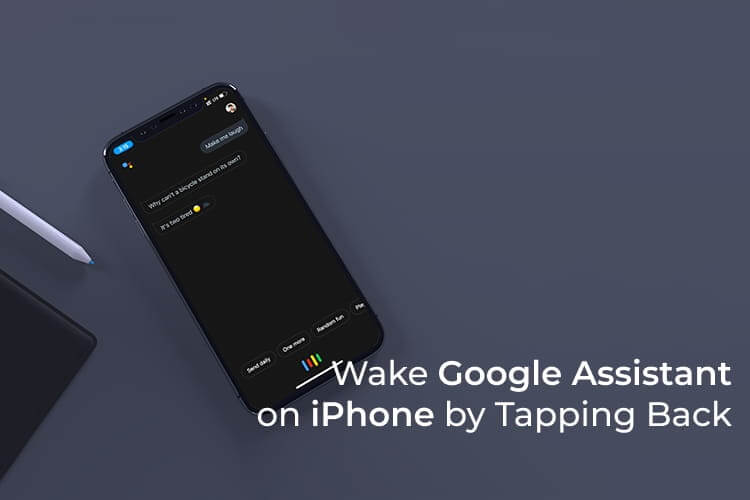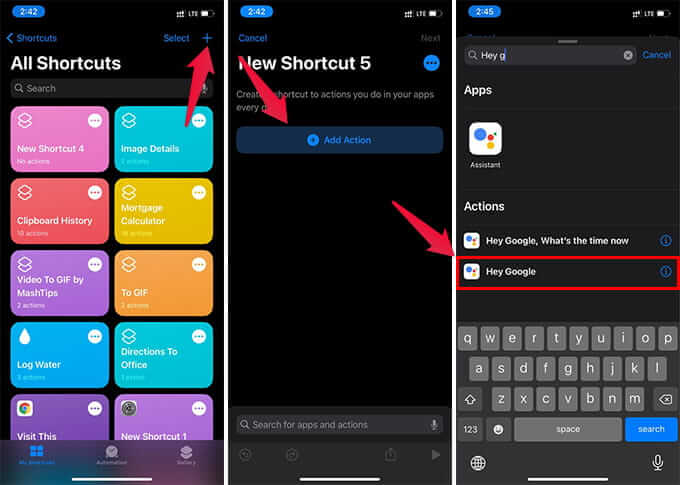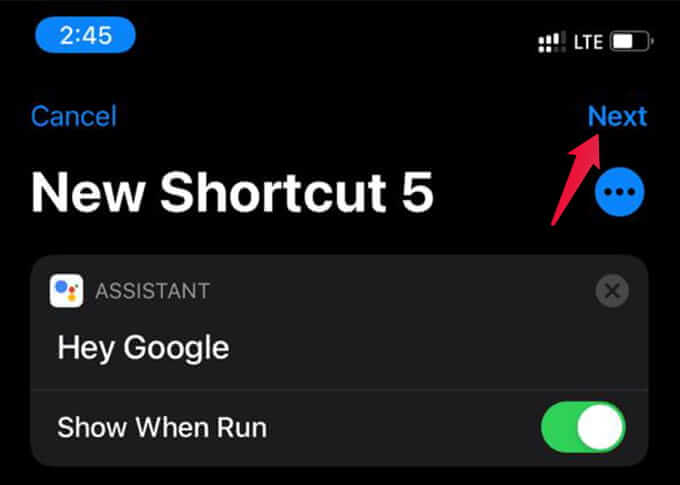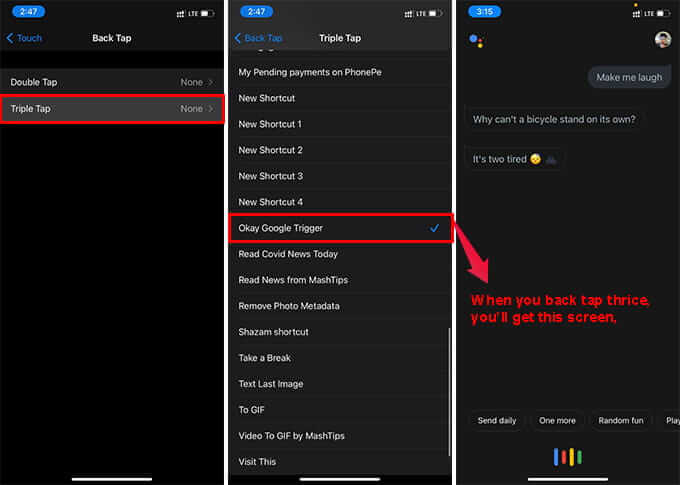So wecken Sie Google Assistant auf dem iPhone auf, indem Sie einfach auf die Rückseite tippen
Der Google Assistant ist genauso nützlich wie Siri, auch wenn Sie ein iPhone verwenden. Abgesehen von Siri, das nur für Apple-Geräte gedacht ist, ist Google Assistant fast überall verfügbar. Ja, einschließlich Ihres iPhones. Aber Sie können den Assistenten nicht einfach aufwecken, indem Sie ihn "Hey Google" nennen, was enttäuschend ist. Was wäre, wenn Sie es tun könnten, indem Sie auf Ihr Telefon tippen?
Sehen wir uns an, wie Sie Google Assistant auf dem iPhone aktivieren oder starten, indem Sie auf die Rückseite des Geräts tippen.
Starten Sie Google Assistant, indem Sie auf das iPhone zurücktippen
Sie können tatsächlich Dinge tun, indem Sie auf die Rückseite Ihres iPhones tippen. Apple nennt diese Funktion Back Tap und ist im iPhone mit dem Update für iOS 14 enthalten.Dies ist eine einfache Aufgabe, wenn Ihr iPhone mit iOS 14 oder höher ausgestattet ist.
Wir können benutzerdefinierte Aktionen für das Zurückklicken auf dem iPhone festlegen. Um den Google Assistant einfach alarmieren zu können, benötigen wir eine Verknüpfung (Siri), die mit dem Google Assistant verknüpft ist. Wenn Sie zu faul sind, eine Verknüpfung zu erstellen, können Sie sie über den Link unten herunterladen.
Bevor wir fortfahren, müssen wir die Google Assistant-App auf dem iPhone mit unserem Google-Konto installieren und einrichten.
- Öffne eine App Shortcuts Auf einem Gerät iPhone Ihre.
- Klicken Sie auf das Symbol+In der oberen rechten Ecke.
- Klicken Sie im nächsten Fenster auf "Aktion hinzufügen".
- Ich suche nach "Hey Google" und klicken Sie darauf.
- tippen Sie auf "der nächste".
- Geben Sie den Namen ein „Hey Google-Trigger“ Und klicken Sie auf Fertig.
- Gehen Sie nun zum Einstellungsfenster iPhone.
- Gehen Sie zu Eingabehilfen > Berühren.
- Scrolle nach unten und tippe auf "Zurück tippen".
- Gehe zu Option Dreifaches Tippen.
- Lokalisieren "Hallo Google-Triggerinnerhalb Verknüpfungen.
ich bin fertig. Jetzt können Sie den Google Assistant ganz einfach aufwecken, ohne "Hey Google" sagen zu müssen. Alles, was Sie tun müssen, ist dreimal mit dem Finger auf die Rückseite Ihres iPhones zu tippen. Die Google Assistant-App wird sofort geöffnet. Einfacher, als Siri einzuschalten, oder?
Sie können „Zwei Tippen“ oder „Drei Tippen“ auswählen, um den Google Assistant einzuschalten. Es ist immer am besten, drei Taps zu wählen, um ein versehentliches Aufwachen zu vermeiden. Hier ist ein Link, um die Verknüpfung herunterzuladen, wenn Sie möchten. Stellen Sie sicher, dass die Google Assistant-App auf dem iPhone installiert ist.
Laden Sie die Verknüpfung herunter: iCloud
Sie haben jetzt den Google Assistant auf Ihrem iPhone in unmittelbarer Nähe, genau wie Siri. Es gibt Mehr, das Sie mit Shortcuts und Back Tap machen können. Bleib dran.